Как отсканировать QR-код с помощью Chrome на вашем iPhone
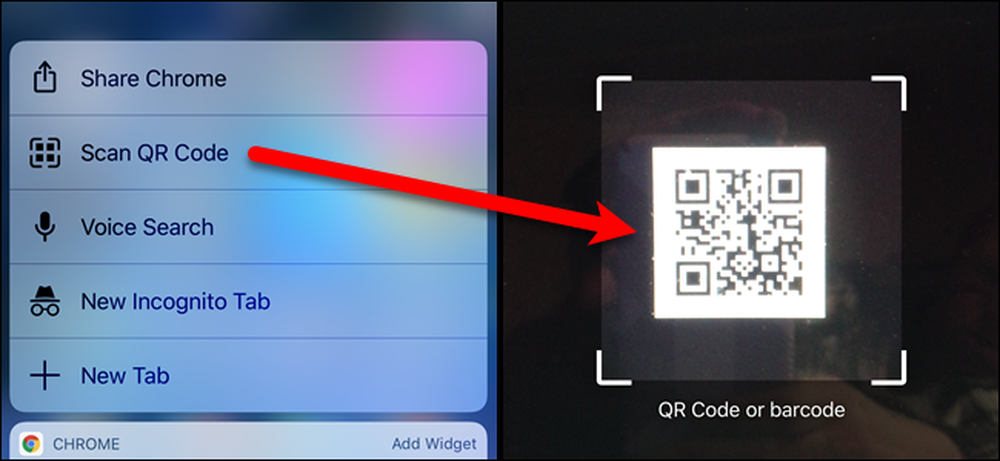
QR-коды (Quick Response) можно найти во многих местах, таких как рекламные объявления, рекламные щиты, бизнес-окна и продукты. Но вам не обязательно нужно отдельное приложение для их сканирования - если вы используете Google Chrome на своем iPhone, в него встроен сканер QR-кода.
QR-коды были впервые разработаны в 1994 году, чтобы помочь отслеживать детали в производстве транспортных средств. С тех пор использование QR-кодов расширилось и теперь включает закладки веб-страниц, инициирование телефонных звонков, отправку коротких сообщений и электронных писем, подключение к сетям Wi-Fi, получение купонов, просмотр видео и открытие URL-адресов веб-сайтов, и это лишь некоторые из них..
На мобильных устройствах доступно множество бесплатных и платных приложений для сканирования QR-кодов. Но пользователям Chrome не нужно загружать другое приложение - просто используйте встроенный сканер Chrome.
ПРИМЕЧАНИЕ. Вы должны использовать Chrome версии 56.0.2924.79, поэтому обязательно обновите Chrome, если вы этого еще не сделали..
Возможность сканирования QR-кода была добавлена в Chrome как 3D-ярлык. Таким образом, если у вас есть телефон с 3D Touch (iPhone 6S и новее), нажмите и удерживайте значок Chrome на главном экране, пока не появится меню. Нажмите «Сканировать QR-код» в этом меню..
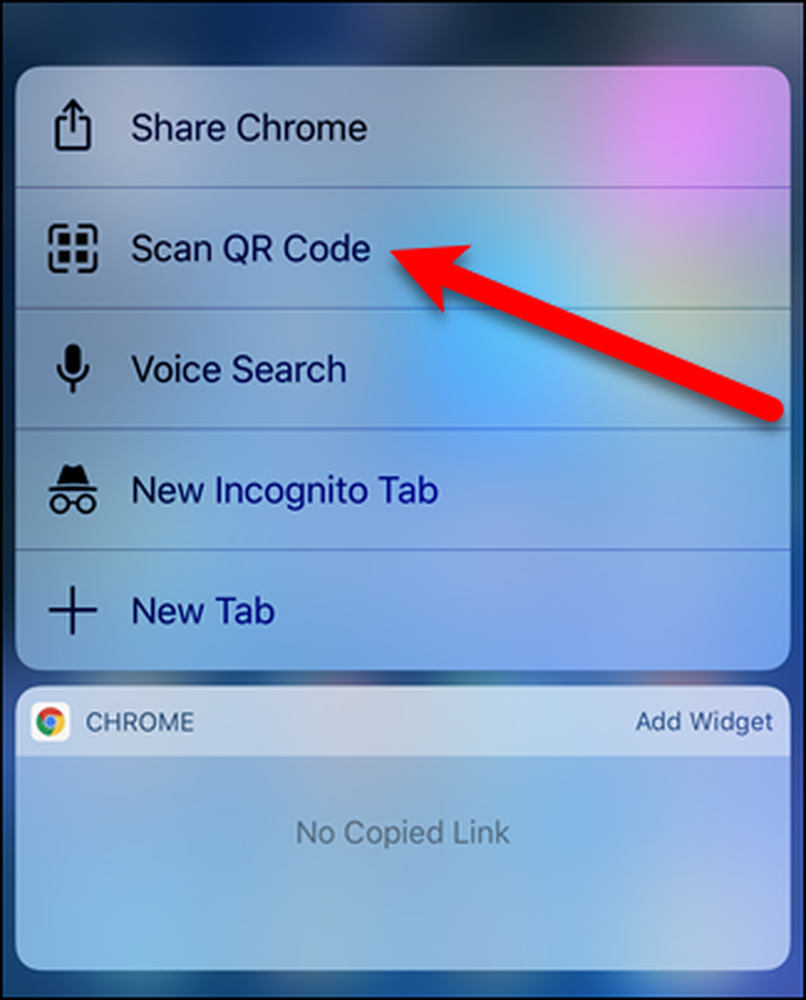
Если у вас более старый iPhone (iPhone 6 и более ранние версии) без функции 3D Touch, вы можете использовать функцию Spotlight в Chrome для сканирования QR-кода..
Для этого проведите пальцем вправо по главному главному экрану, чтобы открыть экран поиска Spotlight. Нажмите на поле поиска в верхней части экрана и введите «QR-код» в поле. Результаты отображаются по мере ввода. Прокрутите вниз, чтобы найти пункт «Сканировать QR-код» в Chrome, и нажмите на него..
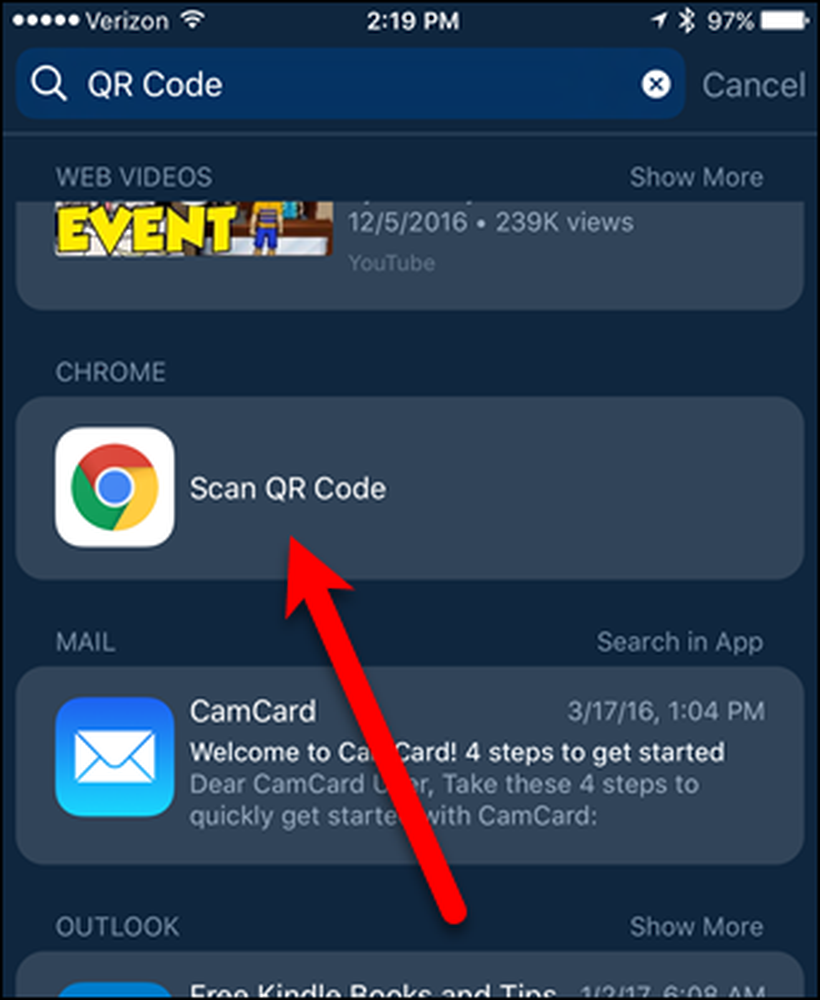
При первом использовании сканера QR-кода Chrome Chrome запрашивает разрешение на доступ к вашей камере. Нажмите «ОК», чтобы Chrome мог использовать вашу камеру.
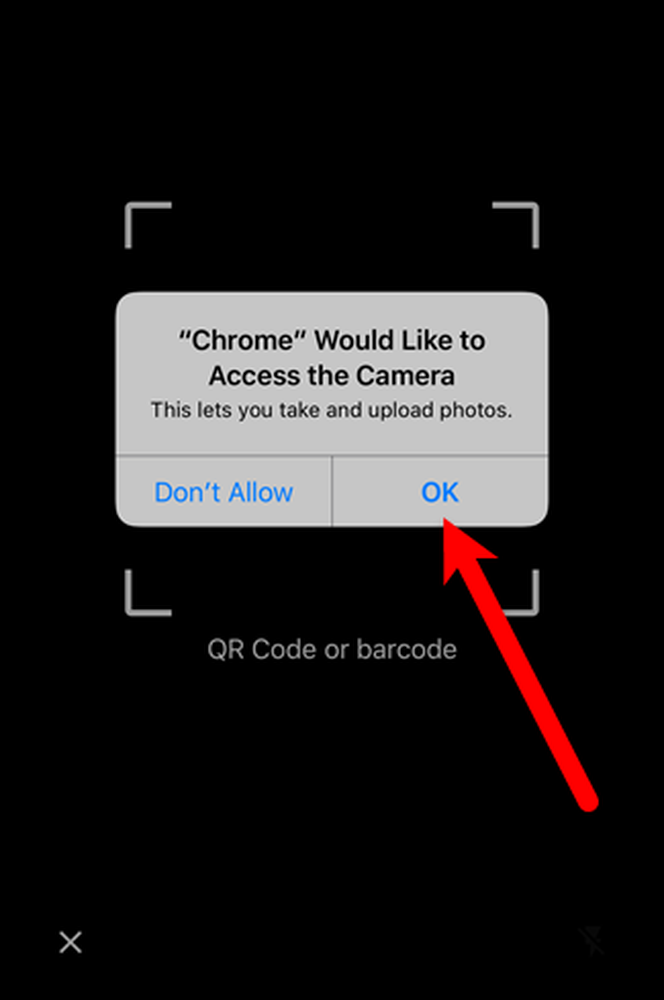
Отображается рамка с белыми углами. Направьте камеру вашего телефона на QR-код, чтобы код находился в кадре.

QR-код автоматически читается. В нашем примере QR-код - это URL-адрес How-To Geek, поэтому веб-сайт автоматически открывается в стандартном веб-браузере Safari. (Если вы предпочитаете использовать Chrome, вы можете добавить в Safari букмарклет, который откроет текущую веб-страницу в Chrome.)
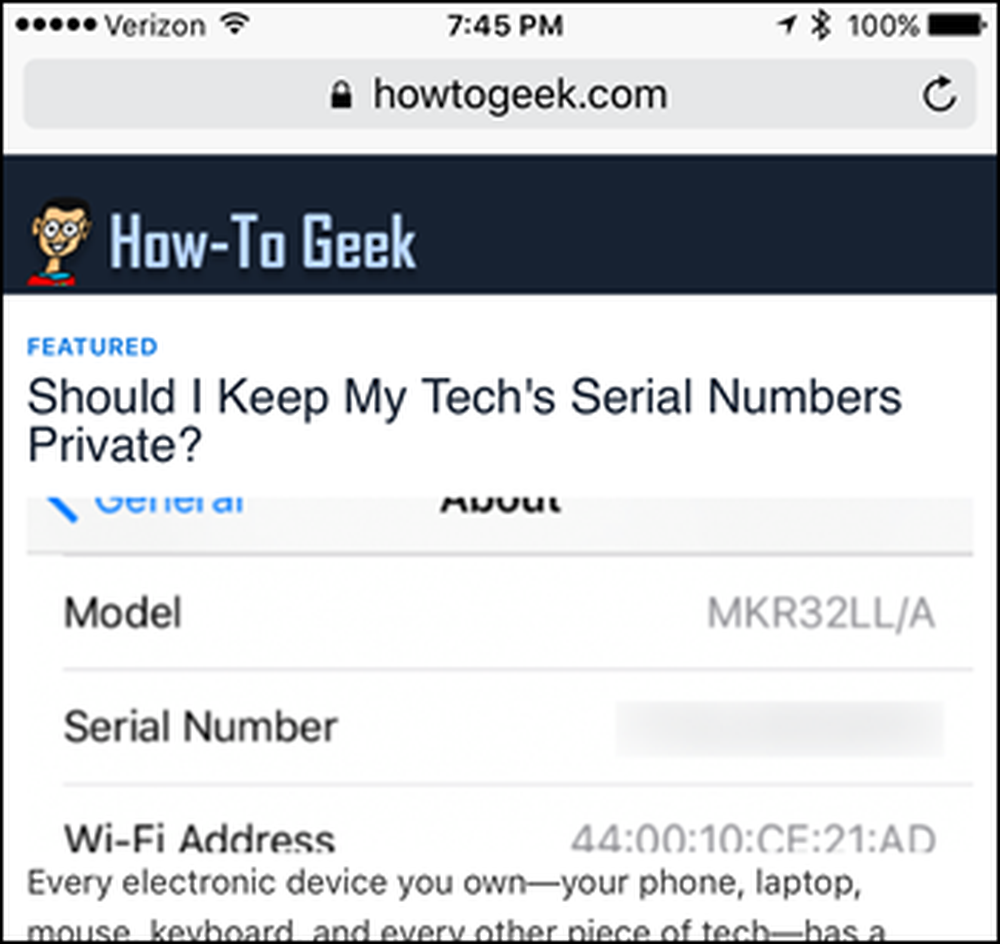
Сканирование QR-кодов с помощью Chrome на iOS доступно только на iPhone, но не на iPad..



